-
Intégration d'Endpoint Management avec Microsoft Endpoint Manager
-
Préparation à l’inscription d’appareils et à la mise à disposition de ressources
-
Certificats et authentification
-
Authentification avec Azure Active Directory via Citrix Cloud
-
Authentification avec l'administration basée sur les groupes Azure Active Directory
-
Authentification avec Azure Active Directory via Citrix Gateway pour l'inscription MAM
-
Authentification avec Okta via Citrix Gateway pour l'inscription MAM
-
Authentification avec une instance locale de Citrix Gateway via Citrix Cloud
-
-
-
Migrer de l'administration des appareils vers Android Enterprise
-
Ancienne version d'Android Enterprise pour clients Google Workspace (anciennement G Suite)
-
Contrôler les connexions des appareils Android à l'aide de Firebase Cloud Messaging
-
Prise en charge des commentaires relatifs aux configurations gérées (Technical Preview)
-
-
-
Stratégies de gestion déclarative des appareils (Technical Preview)
-
Stratégie FileVault
-
Contrainte de mise en conformité des appareils Android (Technical Preview)
-
Stratégie d'appareil de mise à jour du système d'exploitation
-
Stratégie de période de grâce de verrouillage par code secret
-
-
Envoi d'invitations d'inscription de groupe dans Endpoint Management
-
Configuration d'un serveur d'attestation de l'intégrité des appareils sur site
This content has been machine translated dynamically.
Dieser Inhalt ist eine maschinelle Übersetzung, die dynamisch erstellt wurde. (Haftungsausschluss)
Cet article a été traduit automatiquement de manière dynamique. (Clause de non responsabilité)
Este artículo lo ha traducido una máquina de forma dinámica. (Aviso legal)
此内容已经过机器动态翻译。 放弃
このコンテンツは動的に機械翻訳されています。免責事項
이 콘텐츠는 동적으로 기계 번역되었습니다. 책임 부인
Este texto foi traduzido automaticamente. (Aviso legal)
Questo contenuto è stato tradotto dinamicamente con traduzione automatica.(Esclusione di responsabilità))
This article has been machine translated.
Dieser Artikel wurde maschinell übersetzt. (Haftungsausschluss)
Ce article a été traduit automatiquement. (Clause de non responsabilité)
Este artículo ha sido traducido automáticamente. (Aviso legal)
この記事は機械翻訳されています.免責事項
이 기사는 기계 번역되었습니다.책임 부인
Este artigo foi traduzido automaticamente.(Aviso legal)
这篇文章已经过机器翻译.放弃
Questo articolo è stato tradotto automaticamente.(Esclusione di responsabilità))
Translation failed!
Stratégie FileVault
La fonctionnalité de cryptage intégral de disque FileVault de macOS (FileVault 2) protège le volume système en cryptant son contenu. Un utilisateur se connecte à un appareil macOS sur lequel FileVault est activé avec son mot de passe de compte à chaque démarrage de l’appareil. Si l’utilisateur perd son mot de passe, une clé de récupération (également appelée « clé de secours ») lui permet de déverrouiller le disque et de réinitialiser son mot de passe.
Cette stratégie active les écrans de configuration utilisateur de FileVault et configure les paramètres tels que les clés de récupération. Pour plus d’informations sur FileVault, consultez le site d’assistance Apple.
Pour ajouter la stratégie FileVault, accédez à Configurer > Stratégies d’appareil.
Paramètres macOS
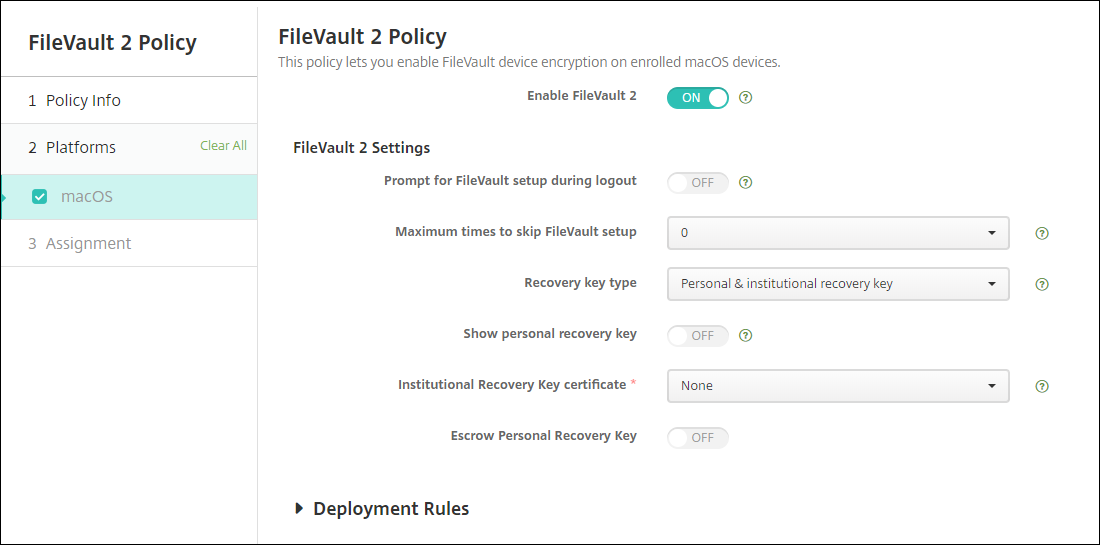
- Activer FileVault : si cette option est définie sur Activé, l’utilisateur est invité à activer FileVault au cours des N prochaines déconnexions, comme spécifié par l’option Nbre max. de fois qu’il est possible d’ignorer l’activation de FileVault. Si cette option est définie sur Désactivé, les utilisateurs ne reçoivent pas d’invite pour activer FileVault, mais ils peuvent toujours activer FileVault par eux-mêmes.
- Exiger activation de FileVault durant la déconnexion : si cette option est définie sur Activé, l’utilisateur est invité à activer FileVault lorsqu’il se déconnecte.
- Nbre max. de fois qu’il est possible d’ignorer l’activation de FileVault : nombre maximal de fois que l’utilisateur peut ignorer la configuration de FileVault. Lorsque l’utilisateur atteint le nombre maximal de fois défini, il doit configurer FileVault pour se connecter. Si la valeur est 0, l’utilisateur doit activer FileVault lors de sa première tentative de connexion. La valeur par défaut est 0.
-
Type de clé de récupération : un utilisateur qui oublie son mot de passe peut entrer une clé de récupération pour déverrouiller le disque et réinitialiser son mot de passe. Options de clé de récupération :
-
Clé de récupération privée : une clé de récupération privée est propre à un utilisateur. Lors de l’installation de FileVault, un utilisateur choisit de créer une clé de récupération ou d’autoriser son compte iCloud à déverrouiller son disque. Pour afficher la clé de récupération pour l’utilisateur après la configuration de FileVault, activez Afficher la clé de récupération privée. L’affichage de la clé permet à l’utilisateur de noter la clé pour une utilisation ultérieure. Pour permettre aux utilisateurs de rechercher leur clé s’ils la perdent, activez Dépôt de clé de secours privée.
Vous pouvez alterner les clés de récupération privées via des actions de sécurité. Pour plus d’informations sur la rotation des clés de récupération privées, consultez la section Actions de sécurisation.
Pour plus d’informations sur la gestion des clés de récupération, consultez le site d’assistance Apple.
-
Clé de récupération institutionnelle : vous pouvez créer une clé de récupération institutionnelle (ou principale) et un certificat FileVault, que vous pouvez ensuite utiliser pour déverrouiller les appareils utilisateur. Pour plus d’informations, consultez le site d’assistance Apple. Utilisez Citrix Endpoint Management pour déployer le certificat FileVault sur les appareils. Pour de plus amples informations, consultez Certificats et authentification.
-
Clé de récupération privée et institutionnelle : avec l’activation de ces deux types de clés de récupération, vous devez déverrouiller un appareil utilisateur uniquement si l’utilisateur perd sa clé de récupération privée.
-
-
Certificat de la clé de récupération institutionnelle : si vous sélectionnez Clé de récupération institutionnelle ou Clé de récupération privée et institutionnelle comme Type de clé de récupération, sélectionnez le certificat de la clé de récupération associé à cette clé.
-
Afficher la clé de récupération privée : si cette option est définie sur Activé, l’appareil utilisateur affiche la clé de récupération privée une fois la configuration FileVault effectuée. La valeur par défaut est Désactivé.
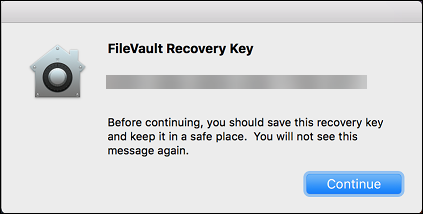
-
Dépôt de clé de secours privée : lorsque cette option est activée, les utilisateurs peuvent stocker une copie de la clé de récupération privée pour chaque appareil avec Citrix Endpoint Management.
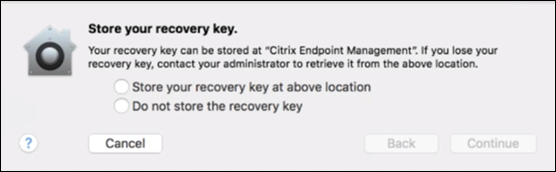
Pour accéder à la clé depuis Citrix Endpoint Management, accédez à Gérer > Appareils, sélectionnez l’appareil macOS et cliquez sur Modifier. Ensuite, accédez à Détails de l’appareil > Général et recherchez la clé de récupération privée.
Pour permettre aux utilisateurs d’afficher leur clé de récupération sur le portail utilisateur, activez Dépôt de clé de secours privée et Afficher la clé de récupération privée. La clé apparaît dans le portail utilisateur sur la page Propriétés sous Informations de sécurité. Pour plus d’informations sur le portail en libre-service, voir Portail en libre-service.
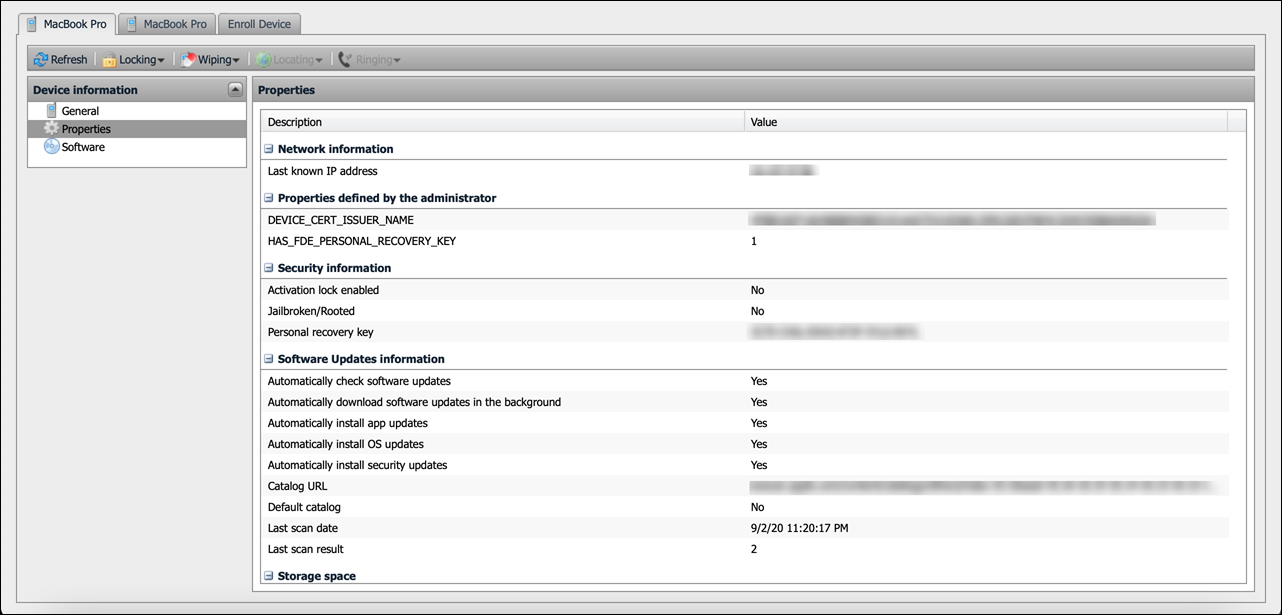
Vous pouvez activer le paramètre Dépôt de clé de récupération privée même si vous n’activez pas le paramètre Activer FileVault. Si vous désactivez le paramètre Activer FileVault, les utilisateurs peuvent toujours activer FileVault par eux-mêmes. Dans ce cas, activez l’option Dépôt de clé de secours privée pour permettre aux utilisateurs de stocker une copie de leur clé avec Citrix Endpoint Management.
Si un utilisateur active FileVault avant d’inscrire l’appareil à Citrix Endpoint Management, Citrix Endpoint Management ne stocke pas sa clé de récupération. L’appareil apparaît comme « FileVault activé » dans la console.
Partager
Partager
Dans cet article
This Preview product documentation is Citrix Confidential.
You agree to hold this documentation confidential pursuant to the terms of your Citrix Beta/Tech Preview Agreement.
The development, release and timing of any features or functionality described in the Preview documentation remains at our sole discretion and are subject to change without notice or consultation.
The documentation is for informational purposes only and is not a commitment, promise or legal obligation to deliver any material, code or functionality and should not be relied upon in making Citrix product purchase decisions.
If you do not agree, select I DO NOT AGREE to exit.